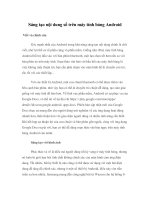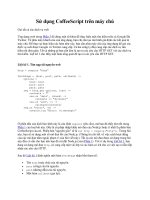Cài đặt lệnh cấm sử dụng USB trên máy tính ppsx
Bạn đang xem bản rút gọn của tài liệu. Xem và tải ngay bản đầy đủ của tài liệu tại đây (302.14 KB, 10 trang )
Cài đặt lệnh cấm sử dụng USB trên máy tính
Để tránh việc lây nhiễm virus máy tính từ các
USB lạ, việc khóa cổng giao tiếp này có lẽ là biện
pháp an toàn nhất.
Bạn đang sử dụng laptop và rất khó chịu khi có ai
đó tự tiện cắm USB vào máy để lấy dữ liệu khi bạn
ko ở đó, chưa kể đến nguy cơ có thể sẽ bị lây nhiễm
virus từ những chiếc USB không rõ nguồn gốc đó.
Có nhiều giải pháp để bạn giải quyết được vấn đề
trên, và dưới đây là hai mẹo nhỏ giúp bạn chặn
Driver USB 2.0 hoạt động đối với máy tính cá nhân.
Cách 1 ( không cần sử dụng phần mềm)
Windows quản lý tất cả các thiết bị kết nối trên hệ
thống bằng các file lưu trữ thông tin. Các file
nàyđược chỉ định đường dẫn và phương pháp hoạt
động thông qua Registry. Vì vậy, để cấm tất cả các
thiết bị kết nối đến máy tính của bạn thông qua cổng
USB ( trừ chuột và bàn phím ), chúng ta cần tìm đếm
khóa:
HKEY_LOCAL_MACHINE\SYSTEM\CurrentControl
Set\Services\UsbStor
Ở khung bên phải, tìm khóa Start và đổi giá trị thành
4, mặc định là 3 (cho phép thiết bị USB).
Bây giờ, hãy thử cắm một chiếc USB bất kì của bạn
vào và xem hệ thống có phản hồi gì không.
Cách này khá đơn giản, nhưng lại tương đối rắc rối
khi phải can thiệp vào Registrycủa hệ thống. Vậy
nên khi cần cắm USB của mình vào máy, các bạn sẽ
phải làm lại từ đầu công đoạn trên và chuyển khóa
thành 3.
Cách 2 (sử dụng phần mềm PenyuUSB)
PenyuUSB thực chất cũng chỉ áp dụng biện pháp
tương tự như cách 1 để khóa và mở khóa cổng USB,
nhưng được viết lại dưới dạng chương trình để bạn
không cần phải nhớ đường dẫn của khóa USBSTOR
kia nữa.
Trước tiên, tải phần mềm PenyuUSB ở đây.
Giải nén rồi cài chương trình một cách bình thường.
PenyuUSB sẽ tạo biểu tượng trên Desktop để bạn
tiện việc sử dụng. Khởi động chương trình với giao
diện.
Giao diện chương trình khá dễ hiểu với hai nút lựa
chọn là Enable (cho phép sử dụng USB) và Disable
(vô hiệu hóa USB).
Sau khi chọn lựa tắt hay bật khóa, các bạn ấn nút
Execute để thực hiện. Khi thấy dòng Status trên cùng
của cửa sổ PenyuUSB đổi thành Disable nghĩa là bạn
đã vô hiệu hóa thành công.
PenyuUSB còn đảm bảo an toàn cho bạn khi cung
cấp thêm khả năng bảo vệ chế độ cấm này bằng mật
khẩu. Click vào nút Change Password để tạo mật
khẩu mới với dòng Current Password để trống. Điền
mật khẩu vào hai dòng còn lại. Vậy là khi có ai đó sử
dụng PenyuUSB để kích hoạt lại tính năng sử
dụng cổng giao tiếp này, họ sẽ phải nhập mật khẩu
mới có thể thực hiện được "mưu đồ" của mình.
Như các bạn đã thấy, phần mềm can thiệp đến
Registry của hệ thống nên UAC (User Account
Control) - hệ thống cảnh báo xâm nhập hệ thống của
Microsoft sẽ chặn nó lại. Vậy nên, trước tiên, bạn cần
tắt hệ thống cảnh báo mang tính hình thức này đi.
Mở Control Panel, chọn mục System and Security.
Trong mục Action Center, các bạn chọn dòng Change
User Account Control Settings.
Cuối cùng, kéo thanh thể hiện mức độ cảnh báo
xuống thấp nhất (Never notify). Vậy là PenyuUSB có
thể hoạt động tốt trên máy tính của bạn rồi.